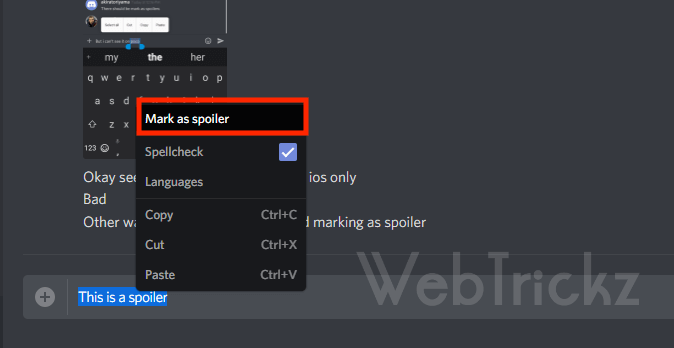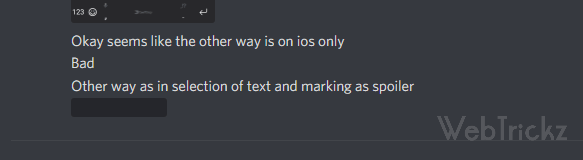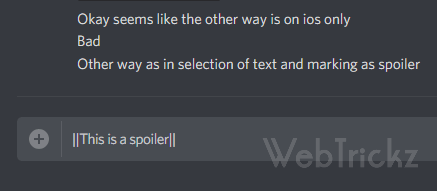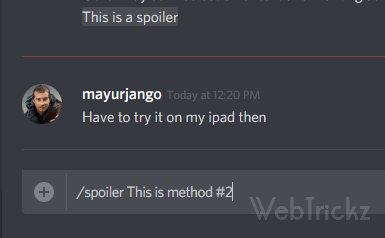D iscord è un popolare client di messaggistica istantanea utilizzato da giocatori, Redditor, creatori di Patreon per chattare e condividere contenuti multimediali. È diventato popolare negli ultimi anni grazie al suo successo nella comunità di streaming di giochi. L'app è presente in diversi elenchi delle 10 migliori app di messaggistica al mondo. Sì, è così buono.
Gli sviluppatori dietro Discord hanno aggiunto nuove funzionalità dopo aver ascoltato il feedback degli utenti. L'ultima tra queste è l'aggiunta di “Spoiler”. Gli spoiler sono messaggi nascosti che possono essere visualizzati facendo clic su di essi. Gli utenti di solito li usano per condividere qualcosa senza rovinare il divertimento o la suspense per gli altri in un gruppo. Ad esempio, il climax di un film, una svolta in un libro, ecc. Nel nuovo aggiornamento, gli utenti possono inserire spoiler su Discord nei messaggi che inviano.
Ecco come puoi aggiungere un tag spoiler su Discord su un client desktop, Android, iPhone o iPad.
Come usare i tag spoiler su Discord
Su un computer
- In una chat, evidenzia la parte specifica del messaggio che desideri contrassegnare come spoiler.
- Fare clic con il tasto destro su di esso e selezionare "Contrassegna come spoiler".
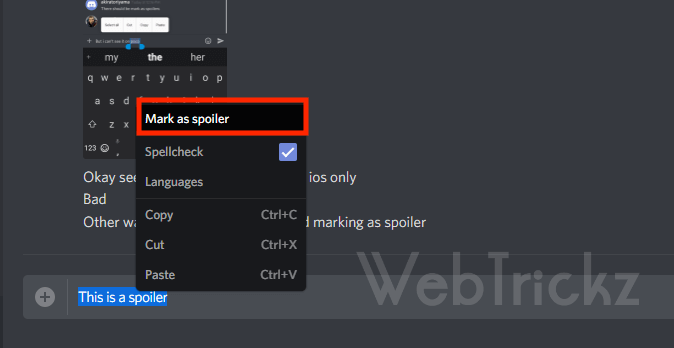
- Invia il messaggio.
- Il testo dello spoiler sarà ora nascosto con una scatola nera.
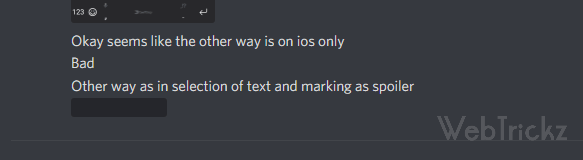
Metodi alternativi (solo desktop)
Esistono altri due metodi per utilizzare gli spoiler su Discord utilizzando un computer.
- Usa la sintassi Markdown: avvolgi il testo in barre ||in questo modo|| e si presenteranno come spoiler.
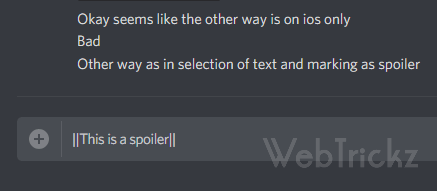
- Usa la funzione /spoiler nella chat: aggiungi /spoiler prima di qualsiasi messaggio per contrassegnarlo come spoiler.
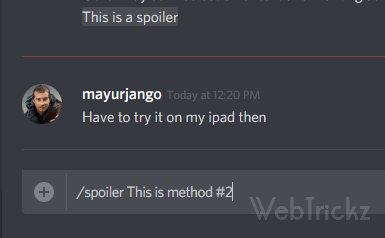
Su Android e iOS
Questo è un metodo universale per le app Android e iOS di Discord.
- Apri una chat all'interno dell'app Discord.
- Avvolgi il testo in barre ||Inserisci spoiler|| e appariranno come spoiler.


Metodo alternativo (solo iOS)
- All'interno della chat, evidenzia il messaggio e premi a lungo su di esso.
- Seleziona l'opzione "Segna come spoiler".

Per vedere uno spoiler, è sufficiente fare clic o toccare la casella dello spoiler mostrata in colore nero.
LEGGI ANCHE: Come cambiare la tua età o il tuo compleanno su Discord
Come mettere uno spoiler sulle immagini in Discord
È anche possibile contrassegnare allegati come un'immagine o un video come spoiler sul client desktop di Discord per Windows, macOS e Linux.
Per aggiungere spoiler alle immagini su Discord, carica l'allegato e seleziona la casella di controllo "Contrassegna come spoiler" prima di premere il pulsante Carica. Nel frattempo, puoi contrassegnare un collegamento come spoiler indipendentemente dalla piattaforma.

Sfortunatamente, non è possibile inviare immagini spoiler su Discord tramite dispositivo mobile poiché tale funzione è attualmente disponibile solo sul client desktop.
Fonte: Supporto Discord Tag: AndroidAppsDiscordGamingiOS